华为智能手环使用说明(华为手环使用教程)
大家期待已久的华为手环6终于来啦,这次它的运动功能全面提升,能够为运动爱好者提供更智能的专业指导。但是还有很多小伙伴们却还不知道运动功能到底怎么用,那么就由小编来教大家如何使用这款功能吧?
开启单次锻炼
⒈手环上开启
开启锻炼:
①户外跑步/户外步行/户外骑行
如果手环与运动健康App正常连接,可以获取手机GPS信号(EMUI5.0及以上的华为手机和iOS9.0及以上的苹果手机)。GPS定位后,上方手机图标会停止闪烁并亮起。
户外骑行仅支持EMUI5.0及以上的华为手机和iOS9.0及以上的苹果手机,其他手机不显示该运动类型。
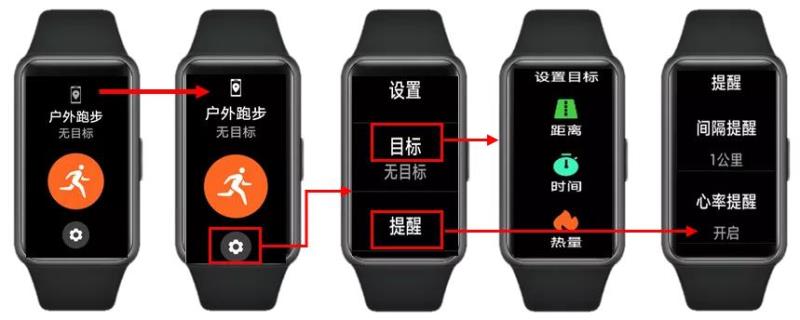
②室内跑步/室内步行/室内单车/自由训练/椭圆机/划船机/泳池游泳
不需要获取GPS信号,可以直接开启,并支持手动矫正距离。
锻炼过程中:
① 上下滑动手环屏幕可以查看运动数据详情。
② 室内步行/室内跑步结束后,可以手动校正距离。
•若运动距离少于100米就结束运动,不记录此次运动结果。
•户外骑行、室内单车、自由训练启动不足1分钟时,不记录此次运动结果。
结束锻炼:
① 点击手环侧按键暂停锻炼,点击绿色图标或按键继续锻炼,点击红色图标结束锻炼。运动过程中长按手环侧按键可以直接结束运动。
② 手环会显示此次运动结果,同步到App后,可查看更详细的运动数据。
③ 点击手环侧按键选择 锻炼记录,点击进入,可查看对应的运动记录。
⒉ App侧开启锻炼
① 在运动健康App启动户外跑步、室内跑步、步行及骑行,单次运动结束后,在点击暂停按钮后,长按结束按钮,选择结束运动。
② 若锻炼距离过短,则不记录此次锻炼结果。
③ Andriod手机支持开启户外跑步,室内跑步,健身,步行,骑行。
④ iOS手机支持开启户外跑步,健身,步行,骑行。
⒊App与手环联动
① 在App连接手环的情况下,从App启动运动,与手环进入运动联动状态,手环检测到的心率数据会传给App,手环上也会接收来自App的数据并显示。
② 从App开启运动,手环会同步显示运动数据,可以同步进行暂停、继续或结束运动的操作。
③ 从App上结束单次运动后,可以在运动健康App中查看详细的运动数据,手环上不显示此次运动记录。
•Android手机:支持户外跑步、室内跑步、步行、骑行、跑步计划、跑步课程联动。
•iOS手机:支持户外跑步、步行、骑行联动。
运动自动识别
⒈ 运动自动识别和提醒
① 使用该功能时确保手环设备设置> 锻炼设置 > 自动识别锻炼状态打开
② 用户满足运动类型触发姿势和强度要求,并处于该运动状态下一段时间(步行运动为10分钟左右,其他运动为3分钟左右),设备自动识别运动类型并提醒用户开启单次运动。
③ 提示触发后,震动提示界面持续30秒,如果用户不处理,提示消失。如果用户继续运动,3分钟后再次提示,三次提示未操作,结束运动自动识别。
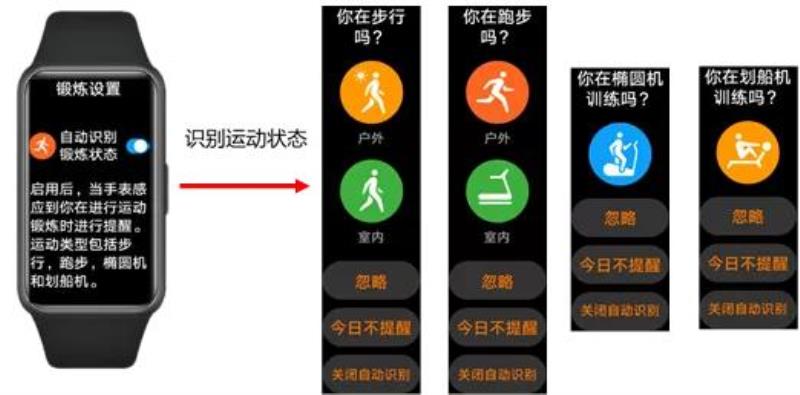
•点击 忽略,结束此次运动自动识别,如果用户继续运动也不再触发提示。用户停止休息后(3分钟以上)再次进行运动,才会再次进行运动自动识别。
•点击 今日不提醒,今日不再触发运动自动识别功能。
•点击 关闭自动识别,自动识别锻炼状态开关会关闭。
⒉ 运动自动识别数据记录
① 运动记录中会将自动识别阶段的数据、开启单次运动后的数据融合在一起(如距离、时间、热量等参数)。运动轨迹只记录开启单次运动后的,不记录自动检测阶段的轨迹。
② 运动记录格式与单次运动一致。
⒊ 运动结束识别和提醒
① 用户运动强度在一段时间内(3分钟以上)小于运动强度要求,弹出结束提示,点击 忽略,提示界面消失,恢复到运动界面。
② 如果用户不处理,界面30秒之后消失 ,每隔3分钟提示一次(震动+亮屏15秒),从第四次开始提示间隔变为10分钟。
③ 屏幕熄灭后,用户可以按键亮屏,亮屏显示的界面为运动停止提示的界面。
小贴士:
运动自动识别和运动结束识别仅支持“户外跑步”“户外步行”“室内跑步”“室内步行”“椭圆机”“划船机”运动类型。
免责声明:本文仅代表文章作者的个人观点,与本站无关。其原创性、真实性以及文中陈述文字和内容未经本站证实,对本文以及其中全部或者部分内容文字的真实性、完整性和原创性本站不作任何保证或承诺,请读者仅作参考,并自行核实相关内容。文章投诉邮箱:anhduc.ph@yahoo.com






